相信大部分的用户对wps软件都是很熟悉的,这是一款多功能办公软件,为用户解决了多种文件的编辑问题,让用户能够有效提升自己的编辑速度,因此wps软件吸引了不少的用户前来下载使用,当用户在使用wps软件来编辑文档文件时,会在页面上插入文本框来输入重要的文字内容,用户想要将文本框形状变成红色圆圈的样式,却不知道怎么来操作实现,其实这个问题用户直接在绘图工具中找到编辑形状选项,接着在更改形状的选项卡中选择圆形并,随后在轮廓选项卡中设置好红色的轮廓线即可解决,因此有需要的用户可以来看看下方小编整理出来的方法步骤,希望小编的方法可以帮助到大家。
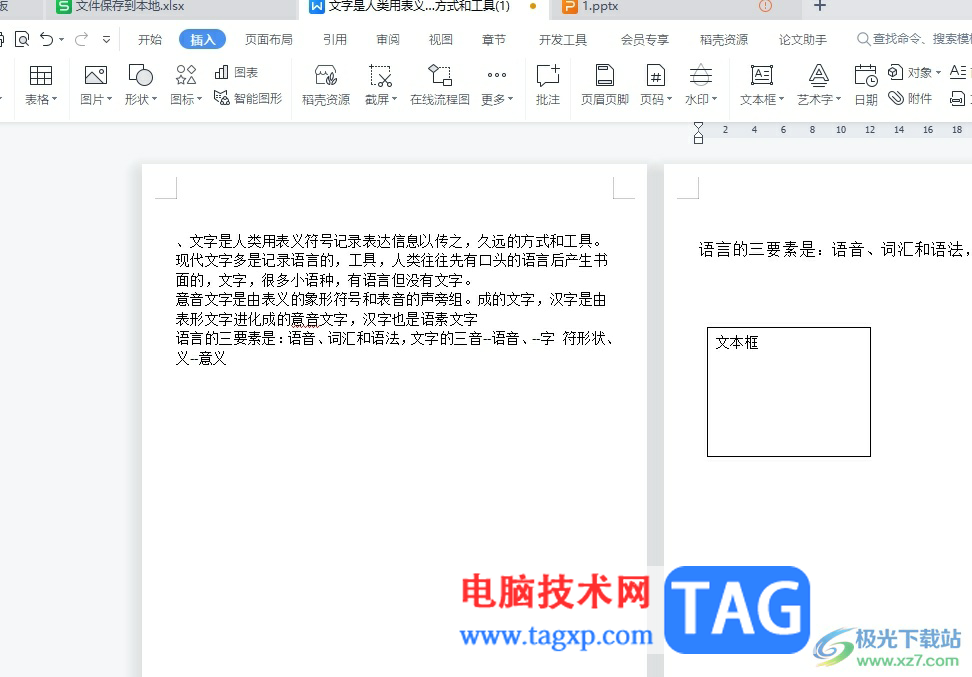
1.用户在电脑上打开wps软件,并来到编辑页面上点击文本框来进行设置
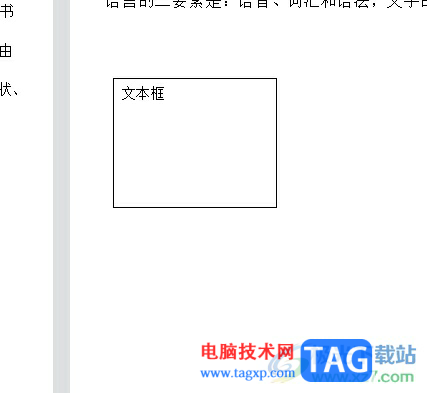
2.接着在页面上方的菜单栏中点击绘图工具选项,将会显示出相关的选项卡,用户选择其中的编辑形状选项
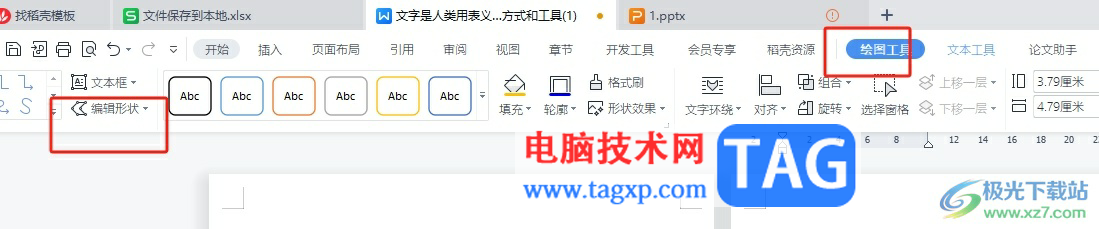
3.将会弹出下拉选项卡,用户选择里面的更改形状选项,在展示出来的形状素材中用户选择圆形
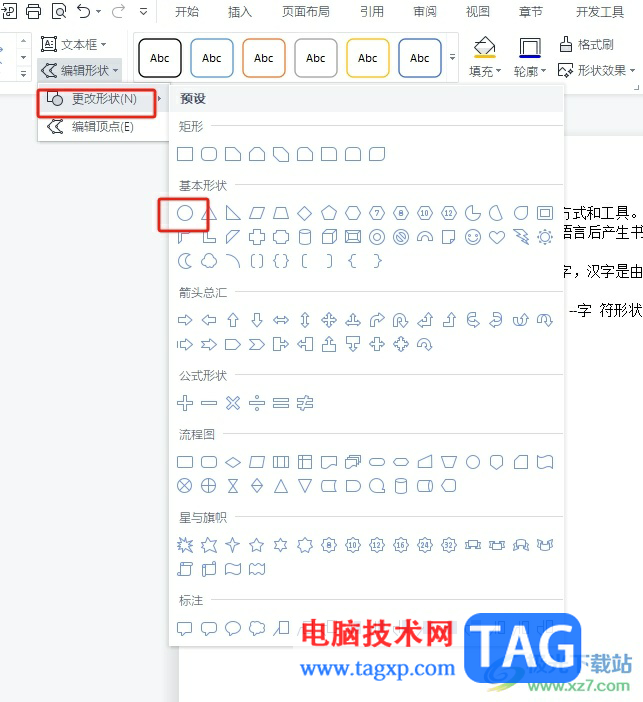
4.这时就可以在页面上看到文本框的形状变成了圆形,然后继续在绘图工具中点击轮廓选项
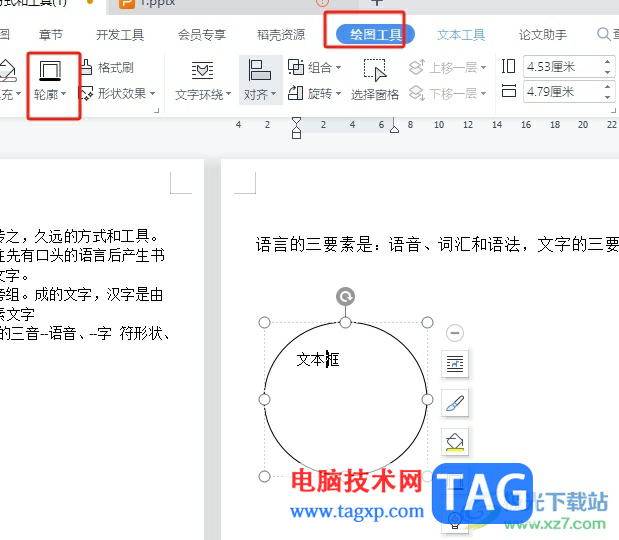
5.弹出下拉选项卡后,用户直接点击红色选项即可成功将文本框的圆形轮廓变成红色
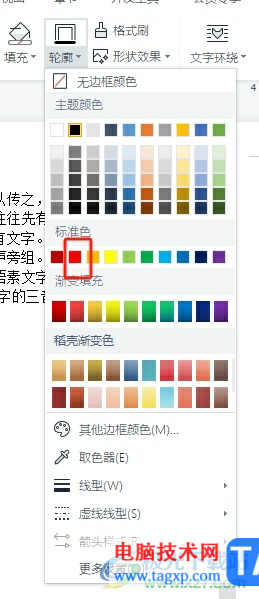
6.设置完成后,用户回到编辑页面上就可以看到当前的文本框形状变成了红色圆圈
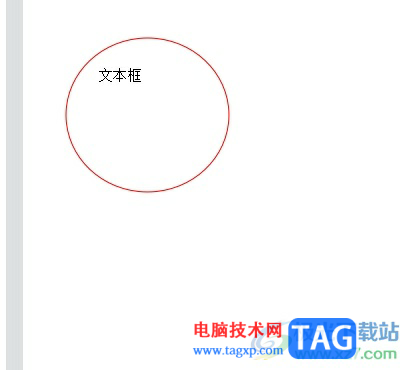
以上就是小编对用户提出问题整理出来的方法步骤,用户从中知道了大致的操作过程为点击绘图工具——编辑形状——更改形状——选择圆形——点击轮廓——选择红色这几步,方法简单易懂,因此感兴趣的用户可以跟着小编的教程操作试试看。
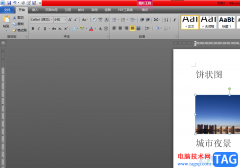 word文档让图片与文本居中对齐的教程
word文档让图片与文本居中对齐的教程
word软件一直以来受到了许多用户的喜欢,并且成为了大部分用户......
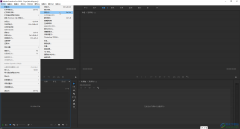 pr转16比9到4比3的方法教程
pr转16比9到4比3的方法教程
Adobepremiere是一款专业用于剪辑视频的软件,在其中我们可以是实......
 win10待机怎么唤醒
win10待机怎么唤醒
在使用win10系统的时候,如果电脑长时间未经过操作,会自动的......
 《吸血鬼幸存者》安布罗乔爵士怎么解锁
《吸血鬼幸存者》安布罗乔爵士怎么解锁
吸血鬼幸存者是一款像素风的弹幕射击类肉鸽游戏。在近期更新......
 magic ui 6.0升级名单
magic ui 6.0升级名单
早在今年1月发布的magic ui 6.0除了新机型安装了之外,一直都没有......

WPS表格是一款非常好用的软件,很多小伙伴都在使用。如果我们需要在电脑版WPS表格中自动填充序号,小伙伴们知道具体该如何进行操作吗,其实操作方法是非常多且简单的,只需要进行几个非...

大家在使用WPS的过程中,通常会进行各种表格数据的统计和计算,一些小伙伴在统计数据的时候,会需要将数据统计为折线图的情况,那么我们该如何进行添加折线图呢,其实我们直接将数据编...

在WPS表格中有一个“单元格格式”功能,使用该功能我们可以批量为单元格设置指定的格式,比如我们可以将单元格设置为文本格式后,输入身份证号等长数字或者编号等内容,将单元格批量设...

将WPSExcel表格编辑工具打开,然后我们可以将自己需要编辑的数据进行计算和统计,有时候我们还会对数据进行汇总的情况,那么我们可以通过WPSExcel中数据透视表这个功能来操作,当你编辑了...
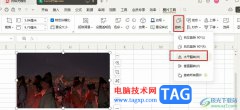
很多小伙伴在对表格文档进行编辑时都会选择使用WPS软件,在WPS软件中,我们可以对表格文档进行数据编辑,也可以在表格中添加图片。有的小伙伴在完成图片的插入之后还想要将图片进行镜像...

在我们的日常生活中,我们有时候可能会完成一些产品的数量和完成的总数,我们会将完成的数量和总数通过WPSExcel表达出来,之后我们再来计算自己完成的一个比率,如果规定必须要达到某一...

很多小伙伴再选择编辑演示文稿的软件时都会将WPS作为首选,因为在WPS软件中,我们可以使用各种工具来满足我们对于幻灯片的各种编辑需求。有的小伙伴在使用WPS对演示文稿进行编辑的过程中...

在WPS中新建幻灯片是非常常见的一个操作,因为有时候由于工作的原因或者其他方面的原因,需要通过WPSPPT制作好看的图片或者编辑材料等,那么就离不开WPS办公软件了,在使用WPSPPT编辑文档的...
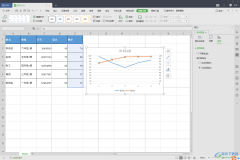
当你需要对某些数据进行统计操作的时候,那么第一时间想到的可能就是WPSExcel或者是officeExcel这两个表格编辑工具了,当你无法使用到office办公软件的话,那么就使用WPS来操作吧,这两款都是...

wps软件是许多用户很喜欢的一款办公软件,给用户带来了不少的便利,当用户在使用这款办公软件时,可以感受到其中的功能是很强大的,让用户能够简单轻松的解决编辑问题,进一步提升了用...

大家在使用WPS这款软件的时候,常常会需要对其中的一些内容进行相应的设置,比如当你想要只显示其中一列数据中的一部分内容,那么怎么设置呢,这种操作我们可以通过分页功能进行操作,...
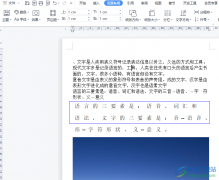
wps软件是大部分用户很喜欢的一款办公软件,给用户带来了许多的帮助,在这款办公软件中用户可以编辑文档、表格或是演示文稿等文件,让用户在编辑文件类型上多了许多的选择性,当用户在...

wps软件中强大的功能给用户带来了很多的便利,并且这些功能有着其它热门办公软件的支持,因此用户能够在wps软件中解决自己遇到的编辑问题,当用户在wps软件中编辑表格文件时,就可以根据...

很多小伙伴在使用WPS软件对文字文档进行编辑的过程中经常会需要对接收到的文档进行修订,在文档中添加各种批注。一般情况下WPS默认每个作者对应一种批注颜色,方便区分,但当该文档不再...

在我们的日常生活中,我们使用WPSExcel表格编辑工具的情况是非常多的,我们会通过该表格工具进行数据的统计和处理,以及一些数据的排名和倒序操作,我们在使用该软件进行数据的操作的时...